Рекламное объявление
Несмотря на то, что сотовые сети стали быстрее, чем когда-либо, сетевые провайдеры по-прежнему жестко контролируют данные. Хотя дома мы больше полагаемся на потоковые сервисы и облачное хранилище, неудивительно, что у вас заканчиваются данные из-за ограничительного мобильного контракта.
Если вам надоело исчерпать данные или накапливать огромные счета, пора взять под контроль свое использование и ограничить то, что ваш iPhone может делать в Интернете.
Научитесь контролировать использование
Лучший способ сохранить данные - точно знать, что вы используете, и большинство операторов предоставляют приложение, позволяющее отслеживать использование. Просто загрузите приложение своего провайдера, войдите в систему и периодически проверяйте его - возможно, вы даже сможете добавить виджет в Центр уведомлений iOS Оптимизируйте использование уведомлений на iPhone с помощью умных виджетовРастет число приложений, которые используют Центр уведомлений с конкретной целью - разместить часто используемые функции и информацию в пределах досягаемости смахивания. Подробнее
. Некоторые операторы позволяют устанавливать оповещения, когда состояние становится низким, но многие упускают эту функцию.
Другой способ сделать это - использовать встроенный монитор данных iOS, находящийся в Настройки> Мобильный. К сожалению, невозможно автоматически сбросить эту статистику, вам придется делать это вручную каждый месяц, прокручивая страницу до самого низа и нажимая Сбросить статистику.
Ограничить отдельные приложения
Хотя это может показаться чрезмерным, вам может не понадобиться приложение, использующее сотовую сеть. вообще пока вы вне дома. Если это похоже на вас, отключите доступ, перейдя в Настройки и прокрутите вниз, пока не найдете нужное приложение. Нажмите на него и отключите Мобильные данные чтобы отказать ему в доступе в Интернет, если вы не подключены к сети Wi-Fi.

Имейте в виду, что это отключит все доступ к сотовой сети и может помешать правильной работе приложения (или вообще) при использовании 3G или 4G. Например, вы не сможете обновлять ленту в приложении социальной сети, обновлять свой статус или получать сообщения в приложении для обмена мгновенными сообщениями, таком как WhatsApp.
Это может быть полезно в определенных обстоятельствах - для определенных игр, которые имеют регулярное встроенное приложение. обновления, сервисы потокового видео, которые вы хотите использовать только дома, или приложения для облачного хранилища, которые вы используете повод.
Заблокируйте Facebook и Instagram
Facebook - это проклятие в жизни многих пользователей iOS - он не только отнимает у вас свободное время, но и отнимает у вас батарею и мобильные данные. Этому не способствует тот факт, что Facebook по умолчанию предназначен для автоматической загрузки всего видеоконтента, который вы просматриваете, независимо от того, собираетесь ли вы его смотреть или нет. Это огромная трата данных, когда вместо этого вы можете просто нажать и играть.

Чтобы изменить этот параметр, запустите приложение Facebook и перейдите в Более таб. Прокрутите вниз и коснитесь Настройки> Настройки аккаунта> Видео и фото и изменить Автовоспроизведение к Только при подключении к Wi-Fi. Вы также можете использовать это меню, чтобы включить или отключить загрузку HD-изображений для фотографий и видео - если вы отключите этот параметр, вы сэкономите данные, если вы будете регулярно делиться видео или фотографиями, находясь вне дома.
В Instagram, который также использует автоматическую загрузку видеоконтента, у вас есть только один вариант, который может вам помочь. Направляйтесь к Профиль вкладка и нажмите значок настроек «шестеренка» в правом верхнем углу. Отсюда нажмите Использование мобильных данных и включить Используйте меньше данных. Загрузка будет медленнее, но вы сохраните данные.
Ограничьте Apple Music, Spotify, подкасты и многое другое
Независимо от того, какой потоковый сервис вы используете для развлечения в дороге, лучший способ сохранить данные заключается в том, чтобы вообще не использовать их, синхронизируя ваши любимые мелодии, чтобы они хранились локально на вашем устройство. Ты можешь нужно освободить место Увеличьте объем ограниченного пространства для хранения на iPhone: вот какОтсутствие в iPhone расширяемой памяти всегда было проблемой. Память в устройстве при покупке - это все, что в нем когда-либо будет. Нужно больше? Купите новый iPhone. Apple увеличила ... Подробнее в зависимости от того, сколько музыки вы хотите сохранить.
Для Apple Музыка, вы можете хранить музыку локально, выполнив следующие действия:
- Запустите приложение «Музыка» и найдите список воспроизведения, альбом, жанр (и т. Д.), Который вы хотите сохранить в автономном режиме.
- Нажмите на логотип «облако со стрелкой вниз» в верхней части рассматриваемого элемента.
- Наблюдайте за появившимся окном загрузки. Вам нужно будет повторять этот шаг для каждого дополнительного элемента.
Spotify пользователи могут делать следующее:
- Запустите приложение Spotify и найдите плейлист, альбом, жанр (или, возможно, всю вашу коллекцию), которые вы хотите синхронизировать.
- Вверху экрана включите Доступен в автономном режиме.
- Дождитесь завершения загрузки и повторите для любых дополнительных элементов.
Если вы используете другой сервис для доступа к своей музыке, опция должна быть там же - просто копайтесь, пока не найдете ее. Конечно, после того, как вы загрузили музыку в автономном режиме, вам нужно убедиться, что вы получаете доступ только к локально сохраненным мелодиям.

На Apple Музыка, вы можете сделать это из Моя музыка вкладка - просто коснитесь категории (Альбомы, Исполнители, Жанры и т. д.) и в появившемся окне включите Только загруженная музыка внизу списка. Не забудьте отключить этот параметр, если снова захотите получить полный доступ.
Spotify пользователи должны перейти в главное меню (значок с тремя горизонтальными линиями), нажать Настройки, тогда Воспроизведение. Здесь вы можете включить Не в сети режим, чтобы Spotify не пытался выйти в Интернет и получить музыку.
Ограничить качество потоковой передачи
Вы можете отключить доступ потокового приложения к сотовой сети, как и любому другому приложению, используя инструкции в начале этой статьи. но это повлияет на ваш опыт, и вы даже не сможете просматривать исполнителей и добавлять альбомы в свою коллекцию, не слушая их. Также неплохо иметь возможность транслировать что-то, если вы В самом деле хотите, так почему бы вместо этого не ограничить качество потоковой передачи?

Для Apple Музыка отправляйтесь к своему iPhone Настройки> Музыка и убедитесь Высокое качество мобильной связи выключен. Spotify предоставляет пользователям три уровня качества потоковой передачи в рамках приложения Настройки> Качество потоковой передачи меню - выберите «нормальный» или «высокий», если вы чувствуете себя смелым, и избегайте «экстремального», чтобы сохранить данные.
Любите подкасты?
Если вы любите подкасты (а кто нет? 20 лучших подкастов 2015 года: согласно рекомендациям MakeUseOfВы когда-нибудь задумывались, что слушают ваши любимые авторы MakeUseOf, когда хотят узнать что-то новое, услышать хорошую историю или просто развлечься? Эта статья означает, что вам больше не нужно удивляться. Подробнее ) тогда вам следует купи себе достойное приложение для подкастов Лучшее приложение для подкастов для iPhone и iPad: 7 лучших вариантов по сравнениюИщете лучшее приложение для подкастов для iPhone и iPad? Наслаждайтесь своими любимыми подкастами с помощью этих великолепных многофункциональных приложений для подкастов. Подробнее и используйте его, чтобы загружать свои шоу в автономном режиме, прежде чем выходить из дома, чтобы вы могли наслаждаться ими в дороге, не беспокоясь об использовании данных.
Используйте удобный для данных браузер
Safari отлично подходит для просмотра веб-страниц, но он не рассчитан на снижение потребления данных. Однако есть несколько альтернативных браузеров iOS Какой лучший браузер для iPhone? 7 сравниваемых приложенийSafari - отличный браузер для iPhone, но это не единственный вариант. Проверьте лучшие браузеры iOS, чтобы найти что-нибудь получше. Подробнее которые могут сжимать посещаемые вами веб-страницы, чтобы сделать их удобнее и удобнее для мобильных устройств.

опера мини эта функция существует уже давно, и она поставляется с двумя вариантами - «Режим Opera Mini», который может сэкономить до 90% данных, которые вы используете с усиленным сжатием, и «Opera Turbo режим », который поддерживает довольно богатый опыт работы в Интернете, сохраняя при этом около 50% данных, которые вы использовали бы, просто просматривая через Сафари. Он также включает функцию «ускорения видео», которая сжимает онлайн-видео, но вам действительно следует избегать видеоконтента вообще, если использование данных вызывает беспокойство.

Google Chrome для iOS также имеет эту функцию, которую можно включить через Настройки> Экономия трафика меню. Он использует прокси-сервер сжатия данных для всего трафика, кроме самого безопасного, что приводит к сокращению трафика примерно на 46% в зависимости от Собственные номера Google.
Отключить обновление приложения в фоновом режиме
Я не уверен, что отключение этой функции сэкономит вам массу данных, но если приложения обновляются в фон, и вы не используете их очень часто, тогда вы можете сэкономить здесь несколько дополнительных мегабайт и там.

Вы можете внести изменения через Настройки> Общие> Обновление приложения в фоновом режиме, но вместо этого лучше ограничить доступ для отдельных приложений для тех, которые вы редко используете.
Последнее средство: используйте 3G или отключите доступ
Наконец, если вы действительно перевариваете данные и у вас не хватает силы воли, чтобы что-то с этим поделать, вы всегда можете попробовать притормозить. Сети 3G медленнее, чем 4G, и часто намного более перегружены, поэтому вы потенциально можете сэкономить данные, меньше просматривая страницы. Лично я никогда не рекомендовал бы это, но это вариант для тех из вас, кто борется.
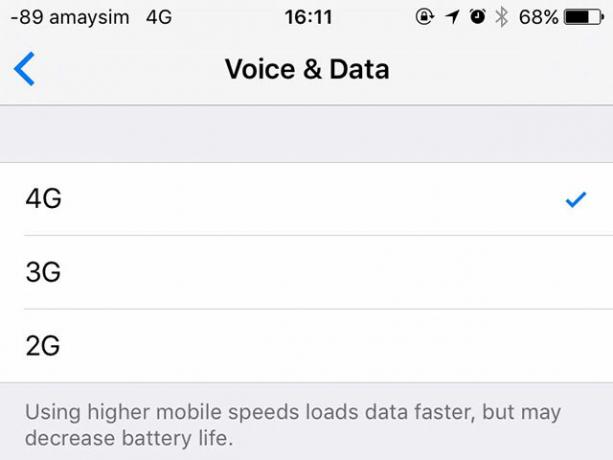
Направляйтесь к Настройки> Мобильный> Параметры мобильных данных> Голос и данные и выберите 3G.
Как вы используете данные?
У вас есть серьезные проблемы с вашим тарифным планом для мобильной связи? Может тебе стоит подумать ознакомьтесь с лучшими тарифами на передачу данных в США и посмотрите, как выглядит ваш Лучшие планы сотовой связи США для вашего смартфонаХотя мобильные телефоны с годами совершенствовались, тарифы на сотовую связь либо остались прежними, либо ухудшились. К счастью, мы нашли лучшие предложения для пользователей смартфонов в США. Подробнее . Если вы извлекли какие-либо особо дорогие уроки из просмотра слишком большого количества видеороликов на YouTube в поезде, то признайтесь во всем, что находится ниже!
Есть какие-нибудь советы другим читателям, которые пытаются контролировать использование данных?
Кредит изображения: используя мобильный телефон и крича Автор: Дин Дробот через Shutterstock
Тим - писатель-фрилансер, живущий в Мельбурне, Австралия. Вы можете следить за ним в Twitter.